Mengunduh Zorin OS:
Pertama, Anda harus mengunduh gambar penginstal ISO Zorin OS dari situs web resmi Zorin OS.
Kunjungi https://zorinos.com dari browser favorit Anda dan klik Unduh Zorin OS.
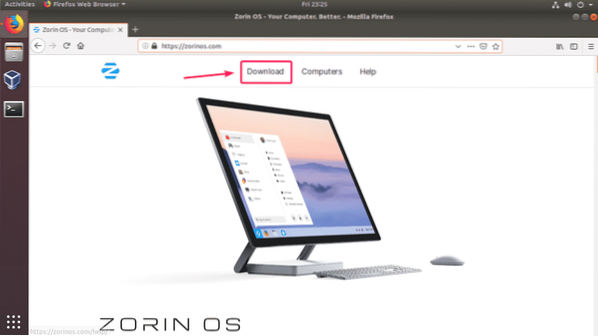
Anda akan melihat halaman download Zorin OS 15 Ultimate. Versi Ultimate dari Zorin OS hadir dengan beberapa fitur bagus dan harganya hanya $39 pada saat penulisan ini.
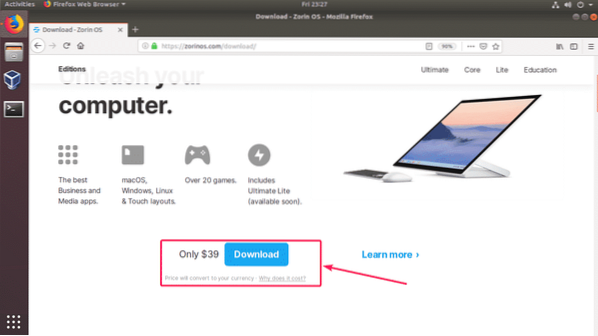
Zorin OS juga memiliki Inti, ringan, pendidikan edisi yang gratis untuk digunakan.
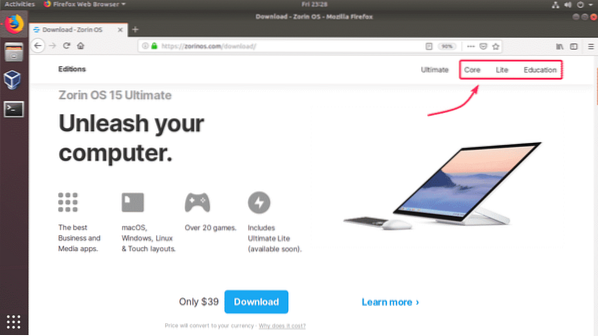
Saya akan mengunduh Zorin OS 15 Core di artikel ini.
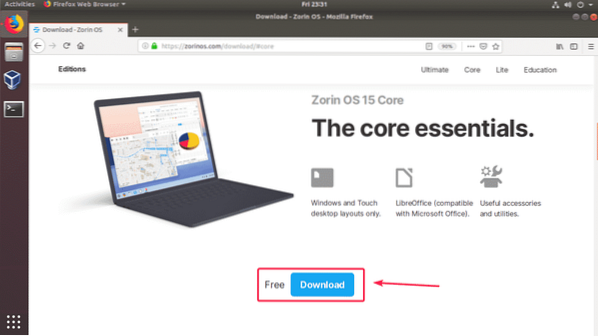
Setelah Anda mengklik tautan unduhan, Anda akan melihat pesan berikut:. Daftar ke buletin Zorin OS jika Anda mau. Atau cukup klik Lewati untuk mengunduh.
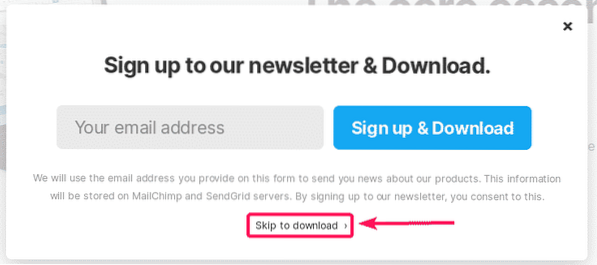
Browser Anda akan meminta Anda untuk menyimpan file gambar ISO Zorin OS 15. Pilih saja Menyimpan file dan klik baik.
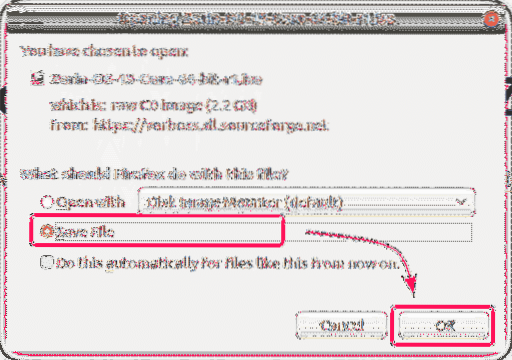
Unduhan harus dimulai. Butuh beberapa saat untuk menyelesaikannya.
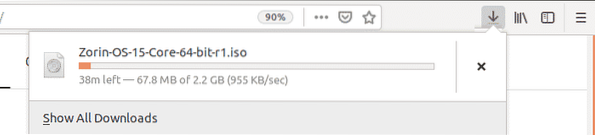
Membuat Mesin Virtual:
Pertama, Anda harus membuat mesin virtual baru. Untuk melakukannya, buka VirtualBox dan klik click Baru.
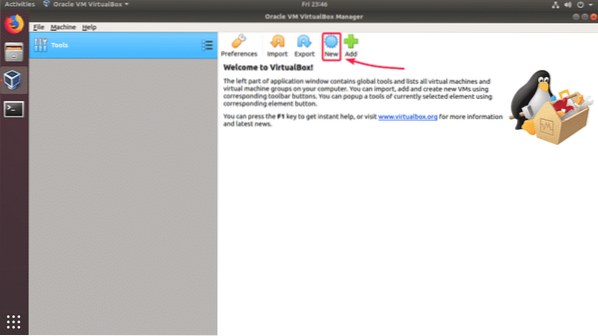
Sekarang, ketikkan nama untuk mesin Virtual. Pastikan Tipe dan Versi: kapan diatur ke Linux dan Ubuntu (64-bit) masing-masing. Kemudian, klik Selanjutnya >.
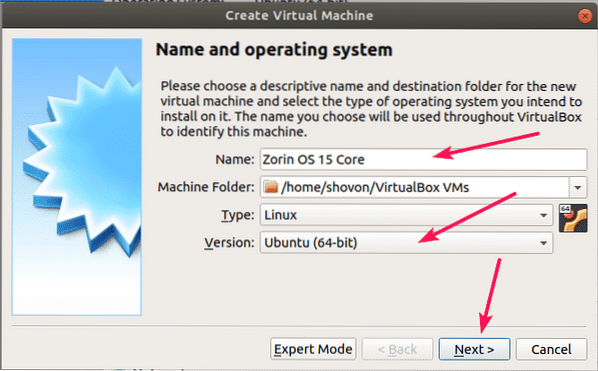
Sekarang, atur setidaknya 2048 MB (2 GB) memori untuk mesin virtual. Saya merekomendasikan 4096 MB (4 GB). Kemudian, klik Selanjutnya >.
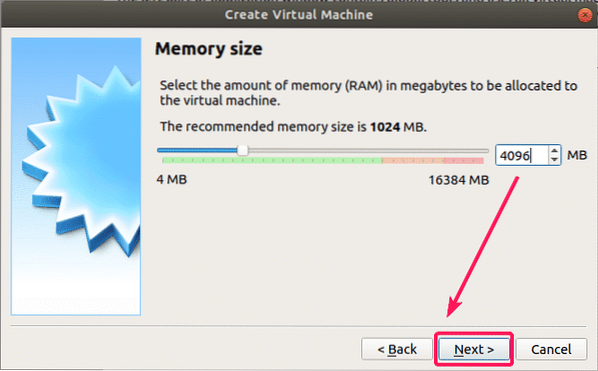
Sekarang, pilih Buat hard disk virtual sekarang dan klik Membuat.
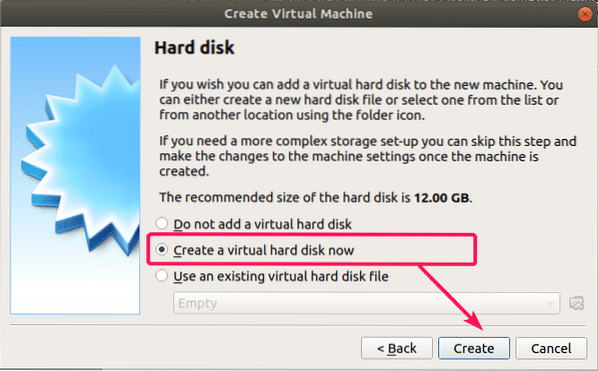
Sekarang, pilih VDI (Gambar Disk VirtualBox) dan klik Selanjutnya >.
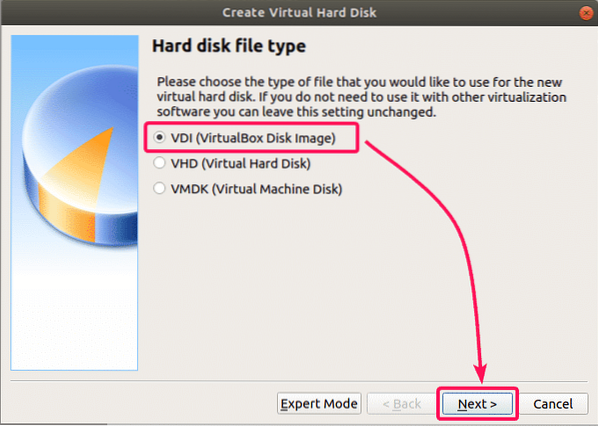
Sekarang, pilih Dialokasikan secara dinamis dan klik Selanjutnya >.
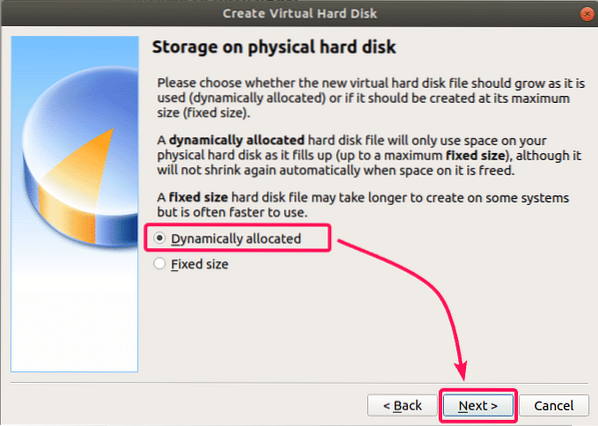
Sekarang, ketik ukuran hard disk virtual. Setidaknya alokasikan 20 GB ruang disk untuk mesin virtual. Kemudian, klik Membuat.
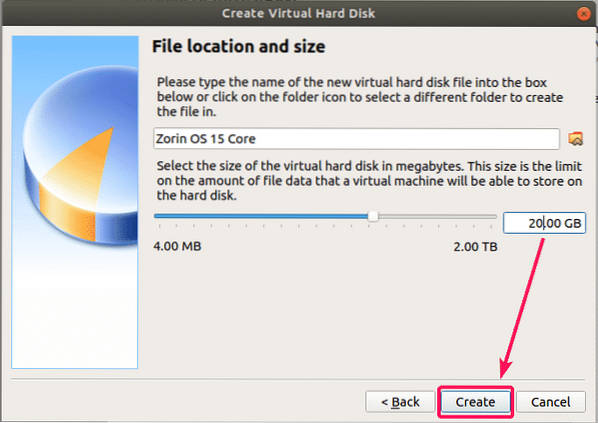
Mesin virtual baru harus dibuat.
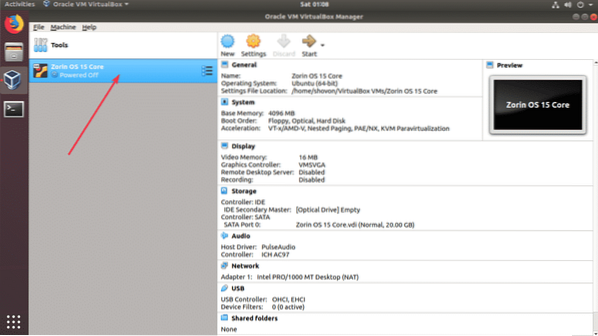
Sekarang, Anda harus melampirkan gambar ISO Zorin OS 15 yang baru saja Anda unduh ke drive optik virtual mesin virtual virtual. Untuk melakukannya, pilih mesin virtual yang baru saja Anda buat dan klik click Pengaturan.
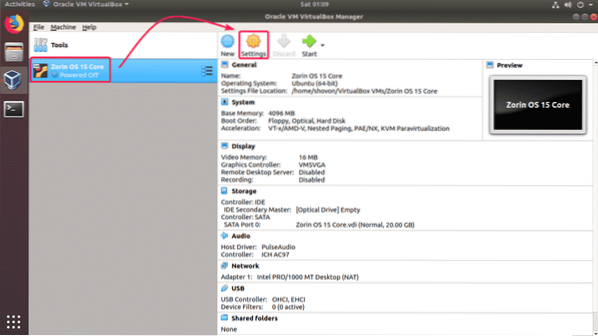
Sekarang, dari Penyimpanan tab, klik Kosong dan klik Pilih File Disk Optik Virtual… dari menu tarik-turun CD.
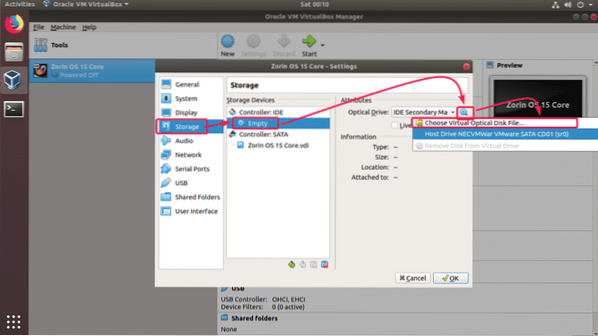
Sekarang, pilih file ISO Zorin OS 15 yang baru saja Anda unduh dan klik Buka.
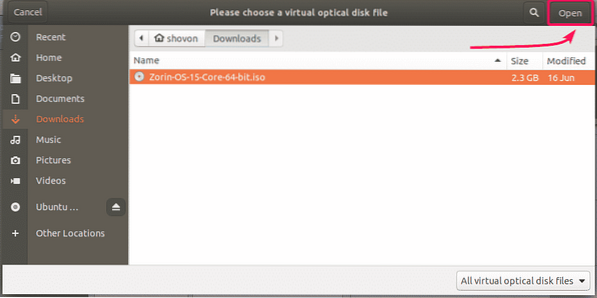
Sekarang, klik baik.
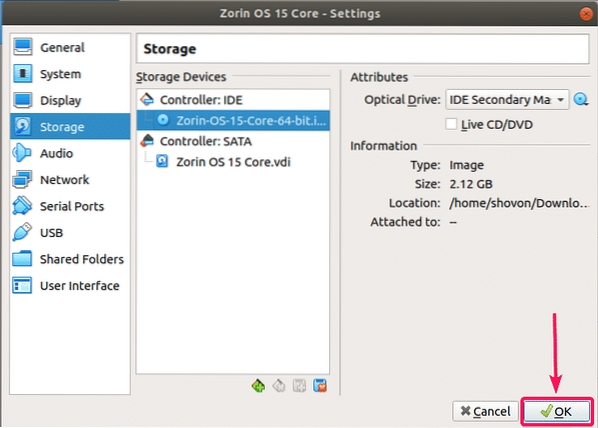
Menginstal Zorin OS 15:
Sekarang, Anda siap untuk menginstal Zorin OS 15. Untuk menginstal Zorin OS 15 pada mesin virtual, pilih mesin virtual dan klik Mulailah.

Sekarang, pilih Coba atau Instal Zorin OS dari menu boot.
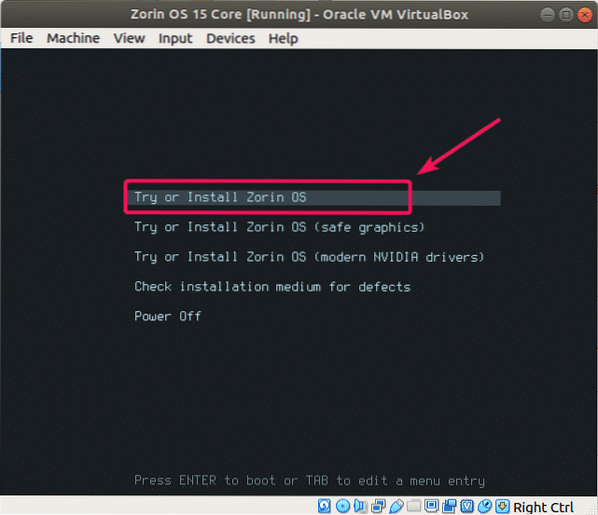
Sekarang, klik Instal Zorin OS dari penginstal.
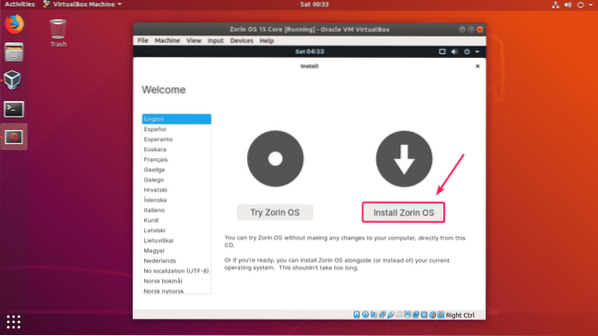
Sekarang, pilih tata letak keyboard Anda dan klik Terus.
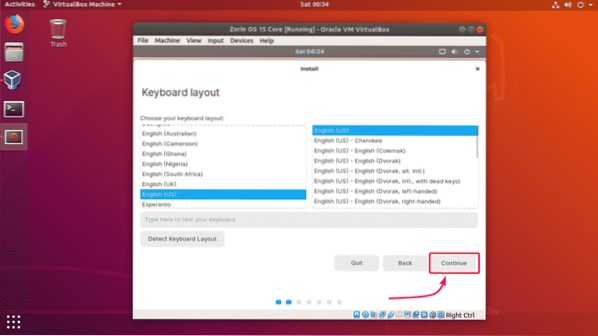
Sekarang, klik Terus.
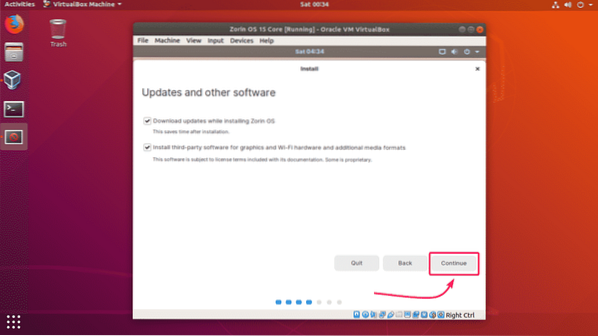
Karena ini adalah mesin virtual, kami hanya dapat menghapus seluruh hard disk virtual dan menginstal Zorin OS di sana. Untuk melakukannya, pilih Hapus disk dan instal Zorin OS dan klik Instal sekarang.
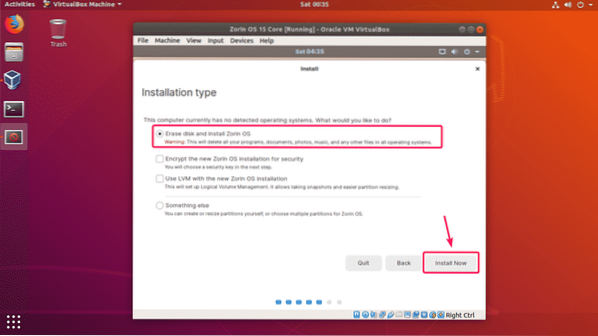
Sekarang, klik Terus.
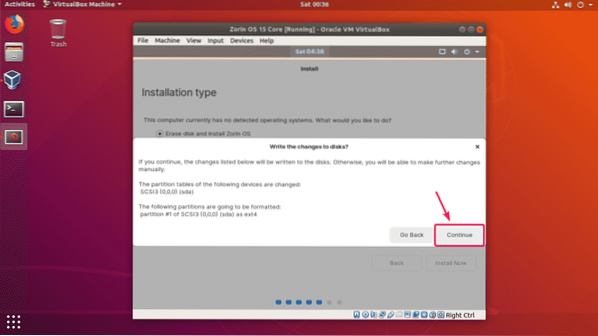
Sekarang, pilih lokasi Anda dan klik Terus.
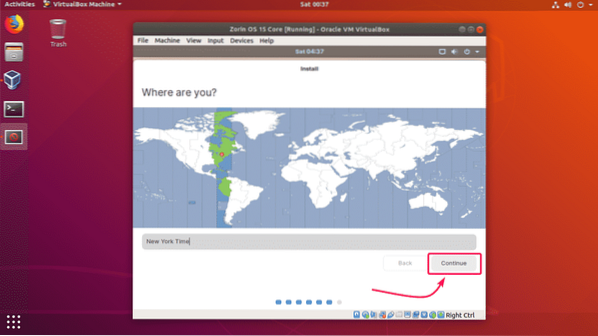
Sekarang, ketikkan detail pribadi Anda dan klik Terus.
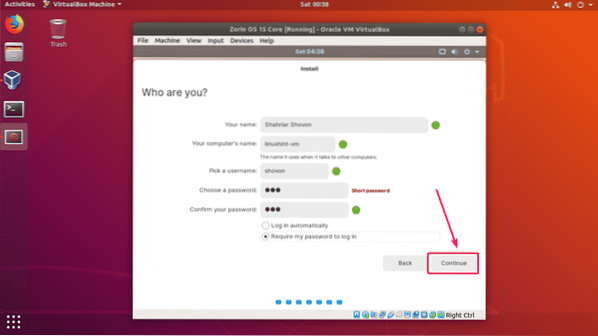
Zorin OS 15 harus mulai menginstal. Mungkin perlu beberapa saat untuk menyelesaikannya.
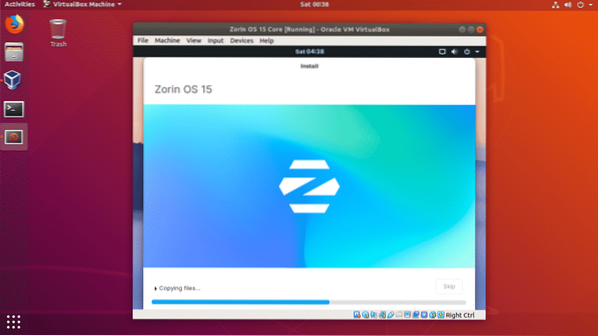
Setelah Zorin OS 15 diinstal, klik click Restart sekarang.
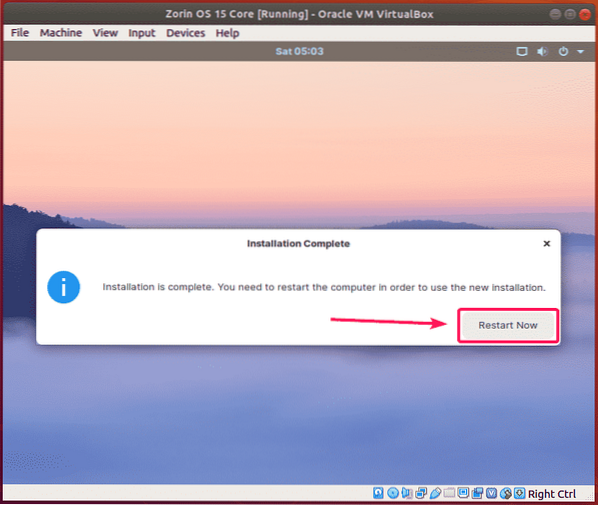
Zorin OS 15 harus boot dari hard disk virtual. Sekarang, Anda seharusnya dapat masuk menggunakan kata sandi yang Anda berikan selama instalasi Zorin OS 15.
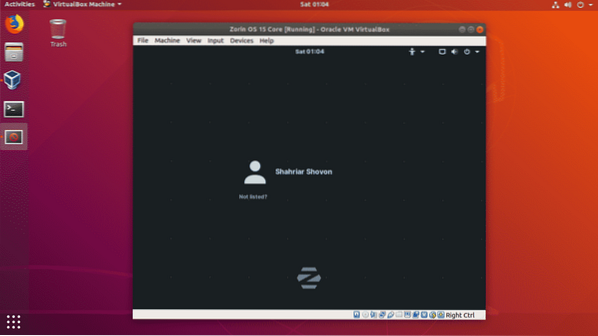
Setelah Anda masuk, nikmati Zorin OS 15.
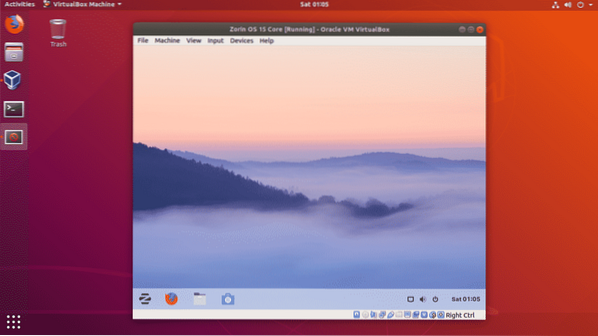
Jadi, begitulah cara Anda menginstal Zorin OS 15 di VirtualBox. Terima kasih telah membaca artikel ini.
 Phenquestions
Phenquestions


